Die Spotlight-Suche von Apple bietet einen schnellen Zugriff, um Anwendungen zu lokalisieren und zu starten. Darüber hinaus ermöglicht sie die Suche innerhalb von Apps und die Anzeige von Vorschlägen von Siri. Wenn die Ergebnisse der Spotlight-Suche nicht Ihren Erwartungen entsprechen, können Sie sie auf Ihrem iPhone und iPad individuell anpassen.
Siri-Vorschläge in der Spotlight-Suche deaktivieren
Wenn Sie auf dem Homescreen Ihres iPhones oder iPads nach unten wischen, werden unterhalb der Suchleiste vorgeschlagene Apps und Aktionen eingeblendet. Dies ist das Ergebnis der Funktion für Siri-Vorschläge.
Apple nutzt die Intelligenz von Siri, um zu ermitteln, welche Apps Sie wahrscheinlich zu einem bestimmten Zeitpunkt verwenden möchten. Siri schlägt gelegentlich Aktionen vor, die Sie üblicherweise zu bestimmten Zeiten täglich ausführen. Beispielsweise wird Ihnen vorgeschlagen, einen Anruf bei Ihrem Lebenspartner zu tätigen, ein bestimmtes Album in der Fotos-App aufzurufen, Ihren Wecker einzustellen oder eine oft genutzte Siri-Verknüpfung zu aktivieren.
Diese Vorschläge sind nicht immer passend. Sollten Sie einen oder mehrere Vorschläge als störend empfinden, können Sie das betreffende Element gedrückt halten und anschließend auf „Schließen“ tippen, um es aus den Vorschlägen zu entfernen.
Wenn Sie grundsätzlich kein Interesse an den vorgeschlagenen Apps und Aktionen haben, können Sie diese Bereiche ganz einfach deaktivieren.
Öffnen Sie die „Einstellungen“-App auf Ihrem iPhone oder iPad und navigieren Sie zum Abschnitt „Siri & Suchen“.
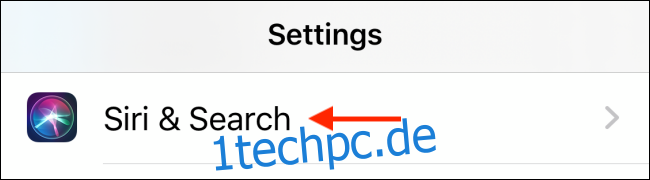
Scrollen Sie nach unten und deaktivieren Sie den Schalter neben der Option „Vorschläge in der Suche“.
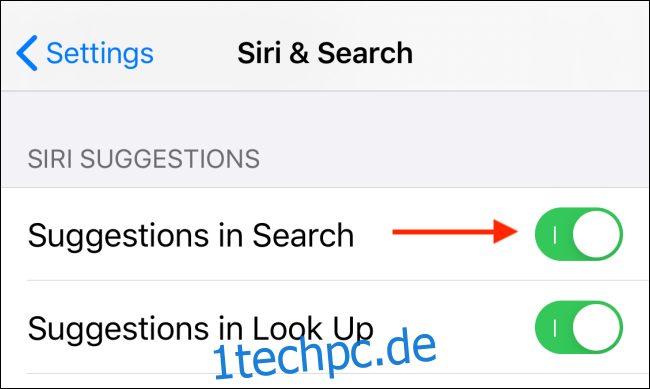
Wenn Sie nun auf dem Homescreen nach unten wischen, werden keine Vorschläge mehr angezeigt.
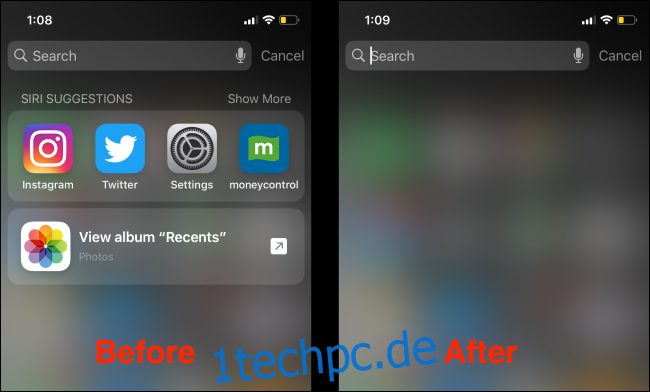
Spotlight-Suche für Apps deaktivieren
Nachdem Sie die Vorschläge im Spotlight-Suchmenü ausgeblendet haben, können Sie die Suchergebnisse selbst anpassen. Die Spotlight-Suche ist eine fortschrittliche Suchfunktion, die die Tiefensuche für zahlreiche Apps (sowohl Standard- als auch Drittanbieter-Apps) unterstützt.
Dies bedeutet, dass bei der Suche Ergebnisse aus der Notizen-App, der Kalender-App oder sogar von installierten Drittanbieter-Apps angezeigt werden können. Dies kann zwar sehr nützlich, aber auch ablenkend sein. Was ist, wenn Sie nicht möchten, dass Inhalte aus Hunderten Ihrer Notizen in der Suche erscheinen?
Die Lösung besteht darin, die Spotlight-Suche für die jeweilige App zu deaktivieren. Öffnen Sie hierfür die „Einstellungen“-App und gehen Sie zum Bereich „Siri & Suchen“.
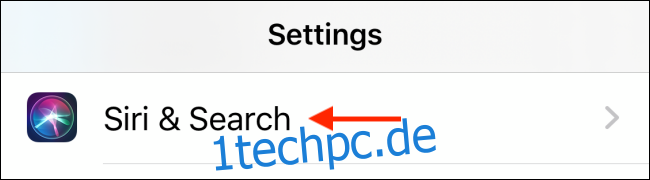
Scrollen Sie nach unten, bis Sie die App finden, die Sie aus den Spotlight-Suchergebnissen entfernen möchten, und tippen Sie dann auf ihren Eintrag.
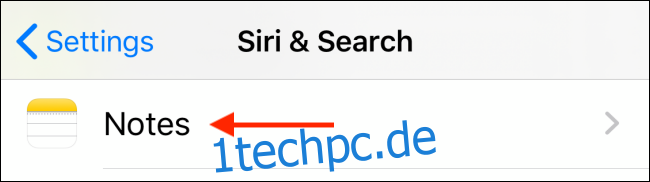
Deaktivieren Sie nun den Schalter neben der Option „In der Suche anzeigen“, um die App aus den Suchergebnissen zu entfernen (dadurch werden auch die Verknüpfungsvorschläge der App deaktiviert).

Die Suchergebnisse der betreffenden App werden nun aus der Spotlight-Suche entfernt. Sie können diesen Prozess für jede App wiederholen, die Sie von der Spotlight-Suche ausschließen möchten.
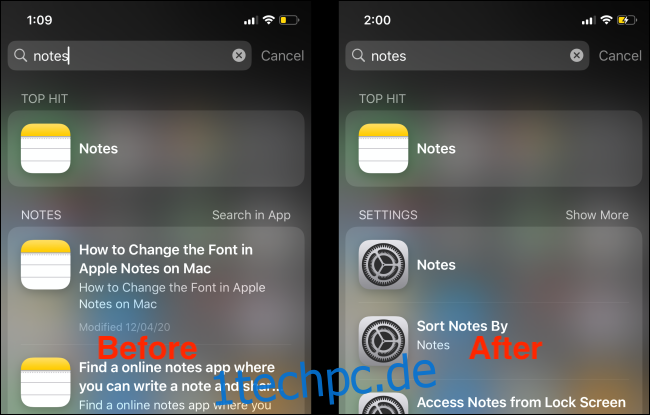
Ähnlich wie bei Spotlight können Sie auch in der „Einstellungen“-App auf Ihrem iPhone oder iPad suchen.